Отступы и выравнивание
В этом уроке вы узнаете, как установить отступы и выровнять строки в документе, как управлять переносом строк
Отступы
Расстояние между текстом и левым и правым краями страницы задается левым и правым полями и отступами. Поля, как вы узнаете из урока 13, обычно применяются ко всему документу либо к большей его части. Для небольших фрагментов текста, таких как строки и абзацы, используют отступы.

Проще всего установить отступ — использовать горизонтальную линейку и мышь. Для того чтобы вывести линейку (или спрятать ее), выберите команду Вид -> Линейка. Цифры на линейке обозначают расстояние от левого поля в дюймах. На рис. 10. 1 показаны линейка и различные ее метки, которые понадобятся для установления отступов, а также различные виды отступов.
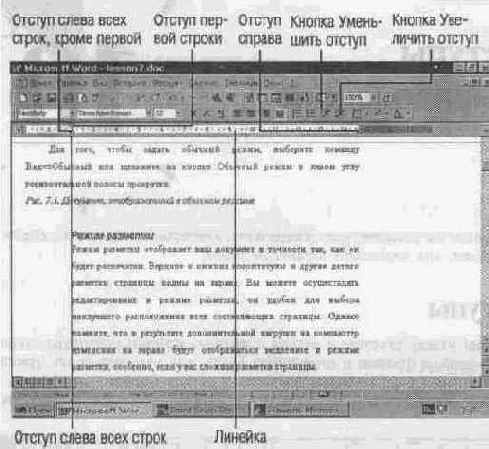
Рис. 10. 1. Использование линейки для установки отступов в тексте. Отступы второго абзаца от левого и правого полей равны 1 дюйму
Отступы применяются к отдельным абзацам. Чтобы установить отступ одного абзаца, установите курсор где-нибудь в пределах выбранного абзаца. Если вы устанавливаете отступ для нескольких абзацев — выделите их (в противном случае, новые отступы будут установлены для новых абзацев, которые вы наберете, начиная от точки ввода). Затем перетащите метки отступов на линейке в нужные позиции. По мере перетаскивания маркера вертикальная пунктирная линия, проходящая по документу, будет показывать новую позицию отступа.
• Чтобы изменить отступ первой строки абзаца, перетащите метку Отступ первой строки в нужную позицию.
• Чтобы изменить отступ всех строк абзаца, за исключением первой, перетащите метку Выступ в нужную позицию (таким образом к абзацу можно применить эффект "висячей строки").
• Чтобы изменить отступ всех строк абзаца, перетащите маркер Отступ слева в нужную позицию.
• Чтобы изменить отступ правого края абзаца, перетащите маркер Отступ справа в нужную позицию.
Можно быстро увеличить или уменьшить (на 1/2 дюйма) левый отступ текущего абзаца, щелкнув на кнопке Увеличить отступ уменьшить отступ на панели форматирования. Наиболее быстрый установить отступ первой строки абзаца — поместить курсор в начало строки и нажать клавишу <ТаЬ>.

Установка отступов с помощью диалогового окна Абзац
Word позволяет установить отступы с помощью диалогового окна Абзац. Для этого выполните следующее.
1. Выберите команду Формат -> Абзац, чтобы открыть диалоговое окно Абзац, затем щелкните на корешке вкладки Отступы и интервалы (рис. 10. 2).
2. В области Отступы щелкайте на стрелках возле текстовых полей Слева и Справа, чтобы увеличить или уменьшить отступ. Для выделения первой строки абзаца с помощью отступа или для создания "висячей строки" щелкните на стрелке текстового поля первая строка, затем укажите величину отступа в текстовом поле На. Область Образец страницы показывает, как выглядят в документе текущие установки.
3. Щелкните на кнопке ОК. Новые установки будут применены ко всем выделенным абзацам либо к новому тексту.
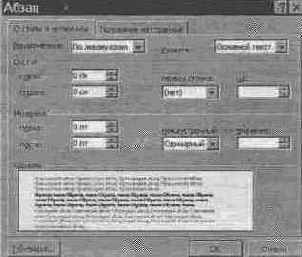
Рис. 10. 2. Диалоговое окно Абзац в режиме Отступы и интервалы